Excel怎么通过条件格式突出显示单元格数据
Excel是现在十分常用的办公软件之一,有些新用户不知道怎么通过条件格式突出显示单元格数据,接下来小编就给大家介绍一下具体的操作步骤。
具体如下:
1. 首先第一步根据下图所示,打开电脑中的Excel文档。
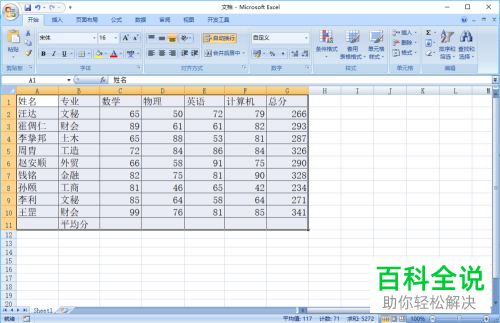
2. 第二步按照需求选中单元格。根据下图所示,小编以【计算机】为例。
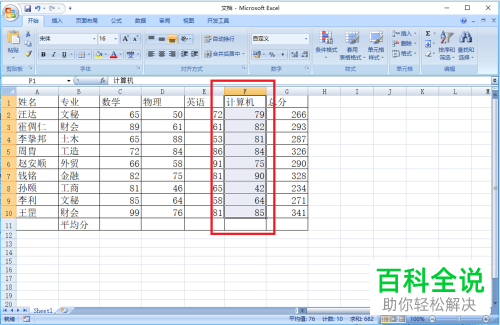
3. 第三步根据下图所示,找到并点击【条件格式】图标。

4. 第四步在展开的下拉列表中,根据下图所示,先点击【突出显示单元格规则】选项,接着按照需求选择规则。

5. 第五步根据下图所示,小编以【介于】为例,在弹出的窗口中按照需求设置条件。

6. 第六步根据下图所示,找到并点击【自定义格式】选项。

7. 最后在弹出的窗口中,先按照需求设置填充颜色等等,接着点击【确定】选项即可。

以上就是Excel怎么通过条件格式突出显示单元格数据的方法。
赞 (0)

